win10如何在桌面添加控制面板方便快速打开
1、首先,我们按照步骤一步步的来操作,我们先点击桌面左下角的开始按钮,进入开始菜单里面。

2、进入菜单里面以后,我们就点击上面的设置的这个选项了,不需要点击其他的,就点击这个就好了。

3、在设置里面,我们会看到有一个个性化的设置的,我们就点击进入到个性化的设置界面里面。

4、点击个性化以后,我们就会看到有很多的主题的,我们就选择这个界面的主题的按钮就好了。
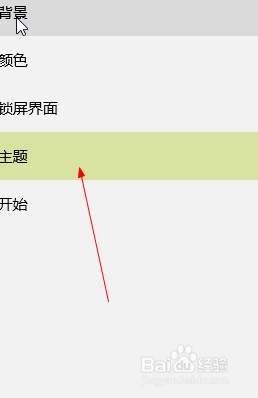
5、选择了以后,我们就在右侧选择桌面图标的这个按钮就可以了,我们就进入到下一步的操作中去了。

6、这一步,我们就把上面的控制面板前面的对勾划伤就可以了,我们就可以以后方便操作了。

7、点击了以后,我们不要忘记了点击应用按钮,点击应用以后,再次点击确定按钮就好了。
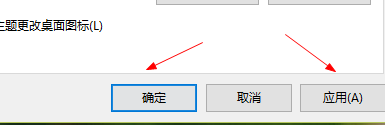
8、确定了以后,我们会回到主界面的时候,我们就会看到控制面板的这个按钮了,我们如果感觉图标太丑了,就可以更改图标形状的,可以参考这个改变吗一下就好了。
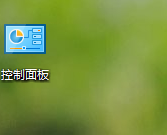
9、最后我们试了一下,确实很快就打开了这个控制面板了,其实这个设置以后,省里了很多的。这时候,看起来自己原来写的就不好操作了。

声明:本网站引用、摘录或转载内容仅供网站访问者交流或参考,不代表本站立场,如存在版权或非法内容,请联系站长删除,联系邮箱:site.kefu@qq.com。
阅读量:21
阅读量:98
阅读量:71
阅读量:70
阅读量:83